第一步:找到自己安装eclipse的版本,在Help-关于eclipse里面,即Version
第二步:去下面这个网站找到对应的 link(Update Site),这一步很重要,不然版本下载错了之后还得删除WindowBuilder。
我下载是1.13.0这个版本
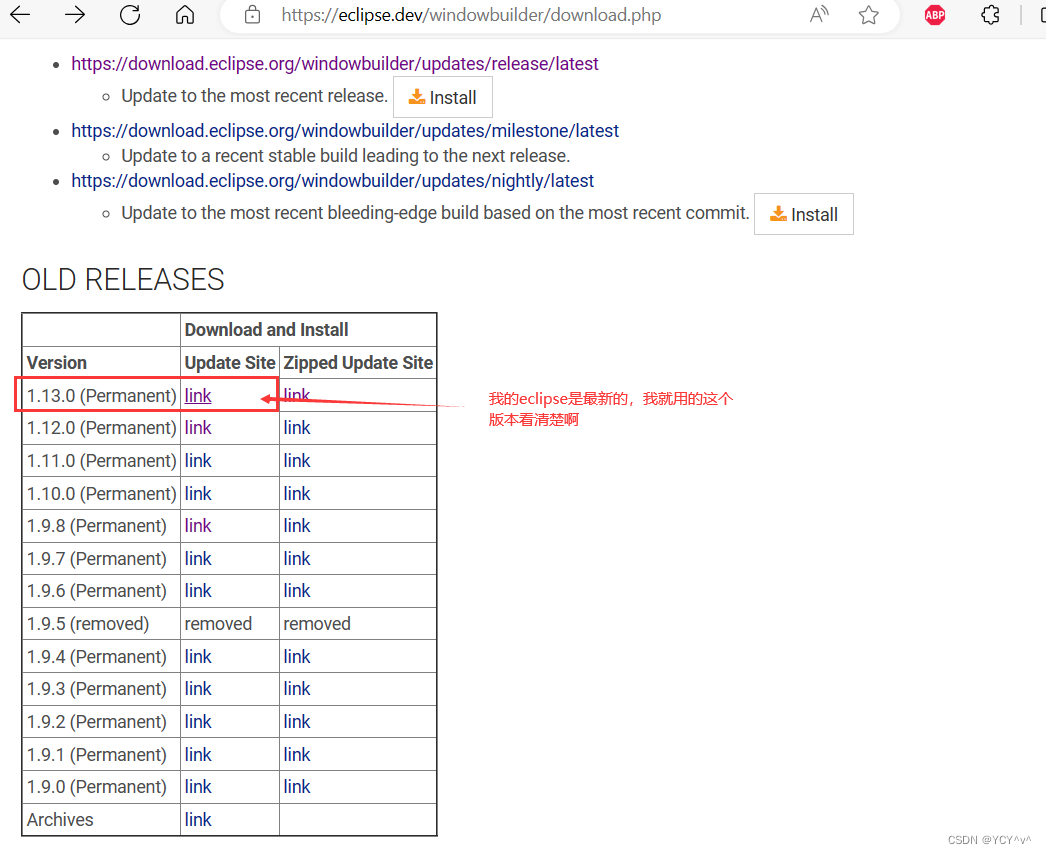
第三步:右键单击对应link,复制链接地址 Eclipse software repository | The Eclipse Foundation
第四步:打开eclipse,找到帮助(Help)-添加新软件(Install New Solftware)
然后点击添加,在弹出框中填写名称以及刚才复制的链接地址
Eclipse software repository | The Eclipse Foundation
填好后点击ADD
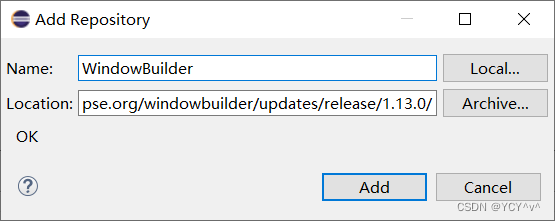

第六步:点击下一步(Next),遇到下图点击第一个,然后点击完成

第七步:等待安装,右下角可见安装进程,安装完成之后会重启


第八步,检验自己是否安装成功,New - Other - WindowBuilder - Next - 命名 - finish
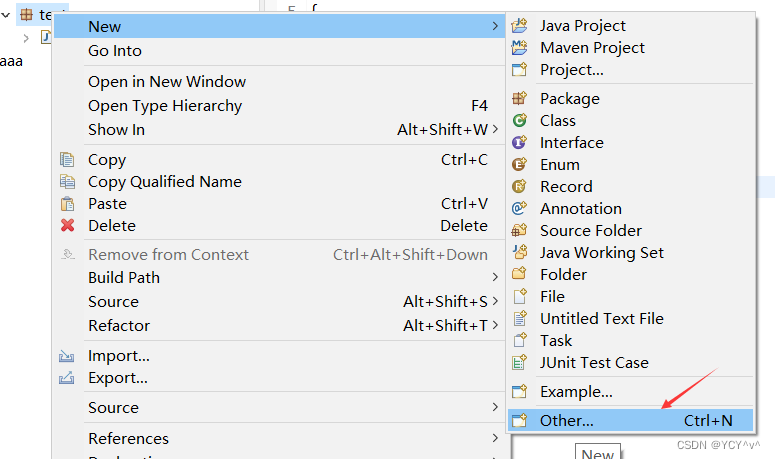

第九步:完成之后可以直接允许代码,看有没有弹出窗口,如下图

第十步:点击控制台上面的 Design,弹出下图即表示安装成功
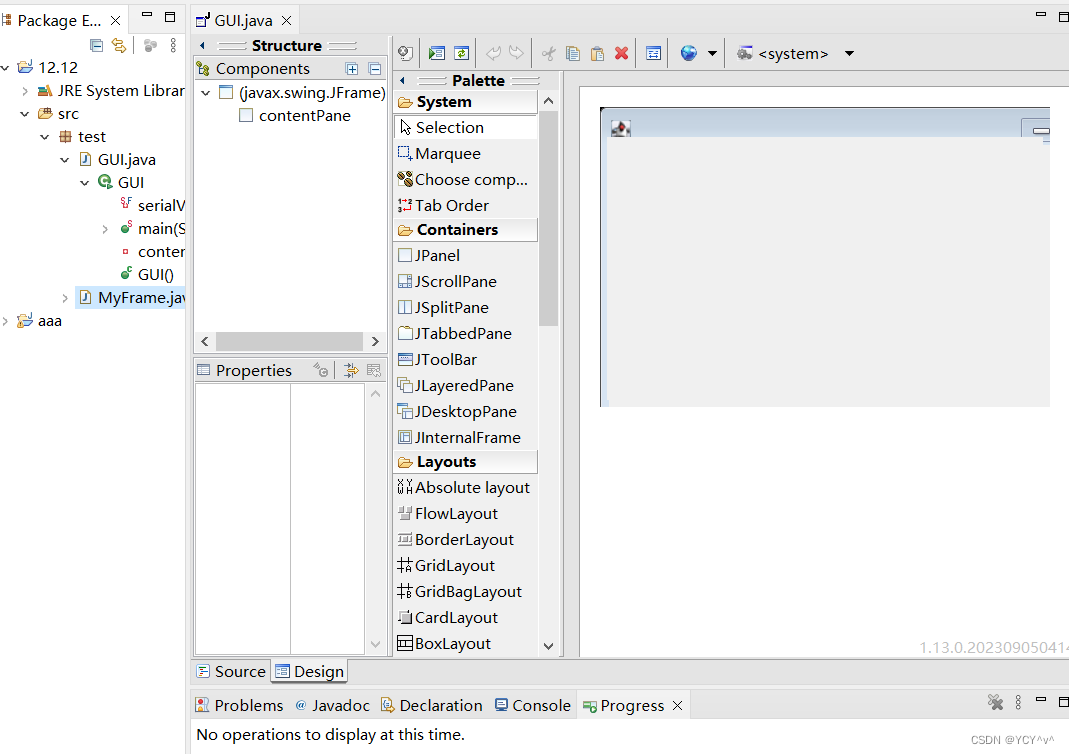
在安装过程中,可能会出现安装缓慢,可能是版本的问题,也可能遇到了WindowBuilder的版本安装错了,导致点击Design之后弹出的页面没有任何内容,重新安装一个版本就好!
版权归原作者 YCY^v^ 所有, 如有侵权,请联系我们删除。